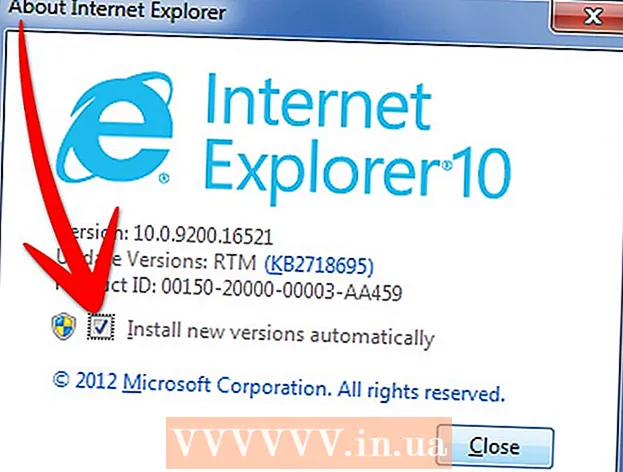作者:
Helen Garcia
创建日期:
17 四月 2021
更新日期:
1 七月 2024

内容
- 脚步
- 第 1 部分(共 3 部分):APK 提取器
- 第 2 部分(共 3 部分):Solid Explorer 文件管理器
- 第 3 部分(共 3 部分):如何将 APK 文件传输到另一台 Android 设备
- 提示
- 警告
本文将向您展示如何在不使用 Google Play 的情况下提取 APK 文件以在另一台 Android 设备上安装应用程序。当您需要在新手机上安装旧应用程序或安装支持较低屏幕分辨率的应用程序时,这很有用。
脚步
第 1 部分(共 3 部分):APK 提取器
 1 打开 APK 提取器。 此应用程序的图标看起来像绿色背景上的白色 Android(机器人)徽标。 APK Extractor 应用程序会将 APK 文件保存在智能手机的内存中,之后可以将该文件复制到另一台 Android 设备。
1 打开 APK 提取器。 此应用程序的图标看起来像绿色背景上的白色 Android(机器人)徽标。 APK Extractor 应用程序会将 APK 文件保存在智能手机的内存中,之后可以将该文件复制到另一台 Android 设备。 - 如果您的设备没有 APK Extractor,请从 Play 商店下载此应用:https://play.google.com/store/apps/details?id=com.ext.ui
 2 找到您要提取其 APK 的应用。 这通常是需要转移到另一部手机或平板电脑的应用程序。
2 找到您要提取其 APK 的应用。 这通常是需要转移到另一部手机或平板电脑的应用程序。 - 不要提取付费应用程序的 APK 文件,因为这被视为“盗版”。
 3 点击 ⋮. 它位于应用程序名称的右侧。系统会提示您将应用程序备份到 SD 卡,然后会打开一个菜单。
3 点击 ⋮. 它位于应用程序名称的右侧。系统会提示您将应用程序备份到 SD 卡,然后会打开一个菜单。 - 在 Google 设备(例如 Nexus 或 Pixel)上,图标 ⋮ 将替换为向下箭头图标。
 4 点击 分享 (分享)。 它位于菜单顶部附近。
4 点击 分享 (分享)。 它位于菜单顶部附近。  5 选择共享文件的方法。 在大多数情况下,APK 文件大于电子邮件可发送的最大文件大小,因此请将文件复制到云存储位置(例如 Google Drive)。
5 选择共享文件的方法。 在大多数情况下,APK 文件大于电子邮件可发送的最大文件大小,因此请将文件复制到云存储位置(例如 Google Drive)。 - 例如,如果您想将 APK 上传到 Dropbox 并且您的设备上安装了 Dropbox 应用,请点击 Dropbox> 添加。
 6 下载 APK 文件。 在您将 APK 文件上传到云存储后,该文件可以下载到另一台设备(请参阅本文的最后一节)。
6 下载 APK 文件。 在您将 APK 文件上传到云存储后,该文件可以下载到另一台设备(请参阅本文的最后一节)。
第 2 部分(共 3 部分):Solid Explorer 文件管理器
 1 打开 Solid Explorer 文件管理器。 此应用程序的图标看起来像一个蓝色文件夹。 Solid Explorer 文件管理器应用程序会将 APK 文件保存在智能手机的内存中,然后可以将该文件复制到另一台 Android 设备。
1 打开 Solid Explorer 文件管理器。 此应用程序的图标看起来像一个蓝色文件夹。 Solid Explorer 文件管理器应用程序会将 APK 文件保存在智能手机的内存中,然后可以将该文件复制到另一台 Android 设备。 - 如果您的设备没有 Solid Explorer 文件管理器,请从 Play 商店下载此应用程序:https://play.google.com/store/apps/details?id=pl.solidexplorer2&hl=en
- 该应用程序售价 1.99 美元(120 卢布),但您可以免费使用 14 天。
 2 从左向右滑动。 将打开一个菜单。
2 从左向右滑动。 将打开一个菜单。  3 点击 应用 (应用程序)。 它在菜单的中间。
3 点击 应用 (应用程序)。 它在菜单的中间。  4 点击 用户应用 (自定义应用程序)。 将显示用户安装的应用程序。
4 点击 用户应用 (自定义应用程序)。 将显示用户安装的应用程序。 - 或者点击“系统应用”提取预装应用的APK。
 5 按住要提取其 APK 的应用。 屏幕顶部出现多个图标。
5 按住要提取其 APK 的应用。 屏幕顶部出现多个图标。  6 点击 ⋮. 此图标位于屏幕的右上角。
6 点击 ⋮. 此图标位于屏幕的右上角。  7 点击
7 点击  (分享)。 此图标位于屏幕的右上角。
(分享)。 此图标位于屏幕的右上角。  8 选择共享文件的方法。 在大多数情况下,APK 文件大于电子邮件可发送的最大文件大小,因此请将文件复制到云存储位置(例如 Google Drive)。
8 选择共享文件的方法。 在大多数情况下,APK 文件大于电子邮件可发送的最大文件大小,因此请将文件复制到云存储位置(例如 Google Drive)。 - 例如,如果您想将 APK 上传到 Dropbox 并且您的设备上安装了 Dropbox 应用,请点击 Dropbox> 添加。
 9 下载 APK 文件。 在您将 APK 文件上传到云存储后,该文件可以下载到另一台设备(请参阅本文的最后一节)。
9 下载 APK 文件。 在您将 APK 文件上传到云存储后,该文件可以下载到另一台设备(请参阅本文的最后一节)。
第 3 部分(共 3 部分):如何将 APK 文件传输到另一台 Android 设备
 1 在另一台 Android 设备上,打开将下载 APK 文件的应用程序。 也就是说,启动您上传 APK 文件的服务的应用程序。
1 在另一台 Android 设备上,打开将下载 APK 文件的应用程序。 也就是说,启动您上传 APK 文件的服务的应用程序。 - 例如,如果您已将文件上传到 Dropbox,请在另一台 Android 设备上打开 Dropbox 应用。
 2 选择 APK 文件。 这一步取决于您使用的服务和应用程序,但通常您只需要单击 APK 文件。
2 选择 APK 文件。 这一步取决于您使用的服务和应用程序,但通常您只需要单击 APK 文件。 - 在某些情况下,您需要在单击 APK 文件名后单击“下载”。
 3 点击 安装. 此选项将出现在屏幕的右下角。
3 点击 安装. 此选项将出现在屏幕的右下角。  4 点击 打开. 安装 APK 文件后,此选项将出现在屏幕的右下角。当您点击“打开”时,将启动相应的应用程序,这意味着它已成功安装到 Android 设备上。
4 点击 打开. 安装 APK 文件后,此选项将出现在屏幕的右下角。当您点击“打开”时,将启动相应的应用程序,这意味着它已成功安装到 Android 设备上。
提示
- 使用 APK 文件在平板电脑上安装智能手机应用程序,或在新设备上安装旧版本的应用程序。
警告
- APK 文件不适用于 iOS 或任何其他移动系统,因为此类文件仅受 Android 支持。